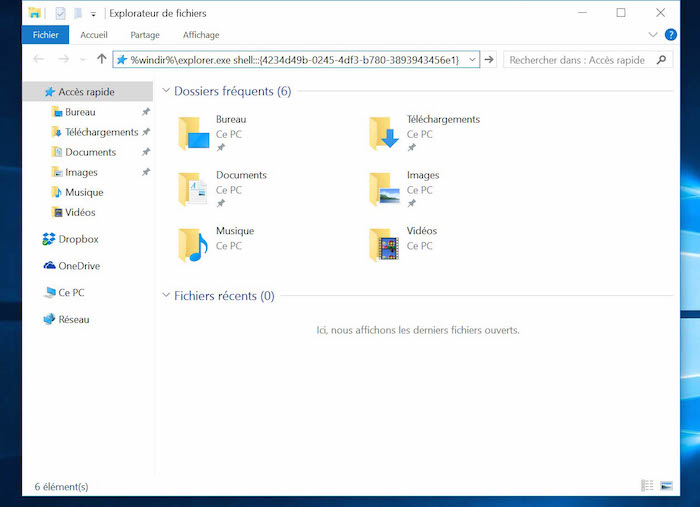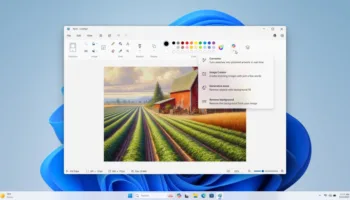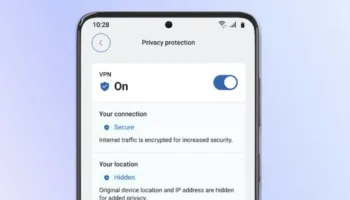Alors que de plus en plus de gens mettent la main sous Windows 10, il est évident que ces derniers soient à la recherche de comment personnaliser leur expérience sous le nouvel OS de Microsoft. Après avoir découvert comment désactiver Cortana et garder votre vie privée, ou encore comment définir les applications par défaut, personnaliser votre menu Démarrer, utiliser et configurer Cortana, peaufiner le Centre de notifications, et plus récemment comment supprimer les applications de base de l’OS, aujourd’hui je vais vous expliquer comment créer un raccourci de bureau pour une application « Modern » sous Windows 10.
Beaucoup d’applications préinstallées par défaut, comme la calculatrice, sont maintenant des applications « Modern UI », c’est-à-dire celles qui ont commencé à apparaître lorsque Windows 8 a été lancé. Mais aujourd’hui, les applications sur le Windows Store fleurissent, et d’autres applications « Modern UI », comme Netflix, sont beaucoup plus utiles maintenant que vous pouvez les exécuter dans une fenêtre.
Il y a juste un problème : il n’y a pas de façon évidente de créer des raccourcis de ces applications sur votre bureau, de sorte qu’il faudra utiliser de ruse. Pour ce faire, il faut suivre ce processus :
Ouvrez l’Explorateur de fichiers et collez dans la barre d’adresse ce qui suit, et appuyez sur Entrée.
%windir%\explorer.exe shell:::{4234d49b-0245-4df3-b780-3893943456e1}
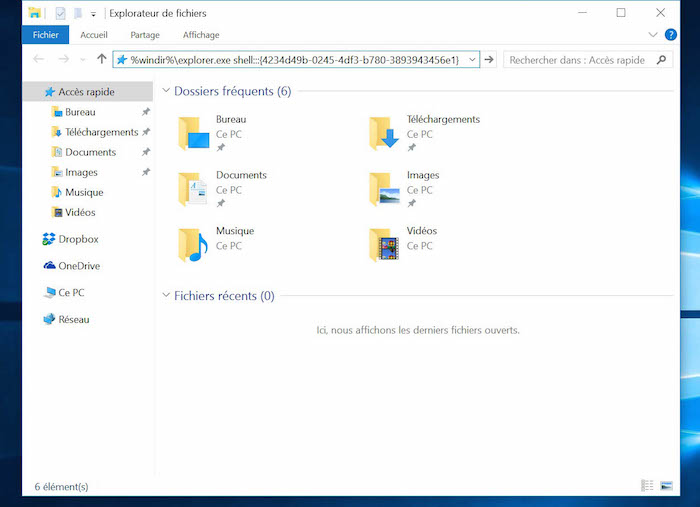
Vous serez accueilli avec un dossier secret, contenant un tas d’applications et d’actions.
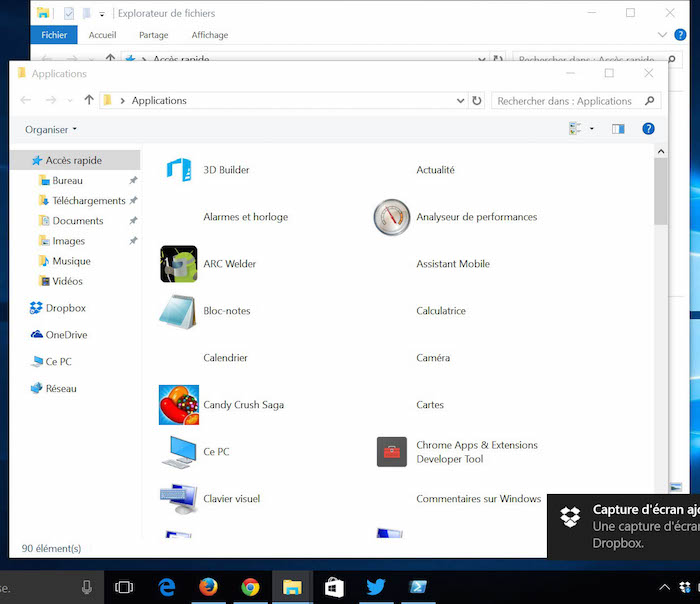
Trouvez l’application pour laquelle vous voulez créer un raccourci. Faites un clic droit dessus et choisissez « Créer un raccourci ». L’application ciblée va alors apparaître sur votre bureau.

De là, vous pouvez faire ce que vous voulez avec le raccourci : le laisser sur votre bureau pour lancer rapidement l’application ou encore utiliser Launchy si vous aimez créer des dossiers.
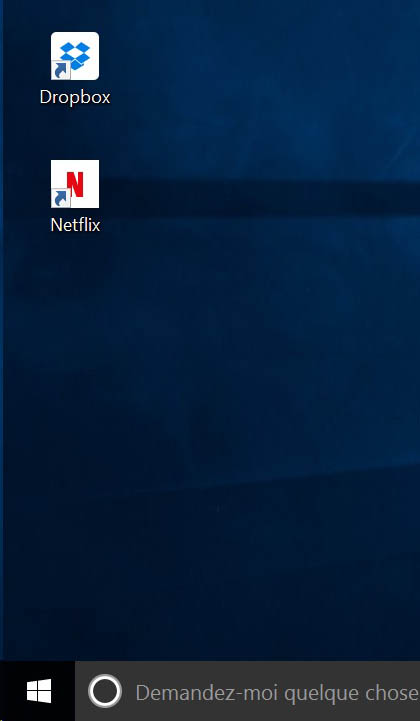
Notez que vous pouvez également créer un raccourci pour accéder à toutes vos applications. Vous devez créer un raccourci, donc faites un clic droit sur le bureau et choisissez « Nouveau > Raccourci ». Lorsque vous êtes invité à définir l’emplacement de l’élément, utilisez la commande définie précédemment. Donnez votre raccourci un nom, comme « Toutes les applications », et cliquez sur Terminer.
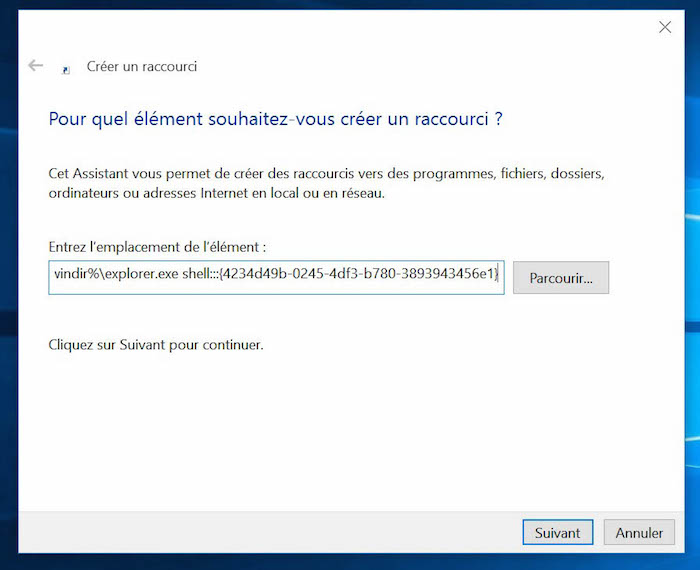
Si vous ouvrez le raccourci, vous verrez qu’il a toutes vos applications, y compris vos applications téléchargées depuis le Windows Store, en un seul endroit. Maintenant, vous pouvez simplement double-cliquer sur n’importe quelle application pour la lancer.
Comme le précise lifehacker, si cette astuce existe depuis Windows 8, avec des applications modernes de plus en plus répandues dans Windows 10, celle-ci est devenue bien plus utile.